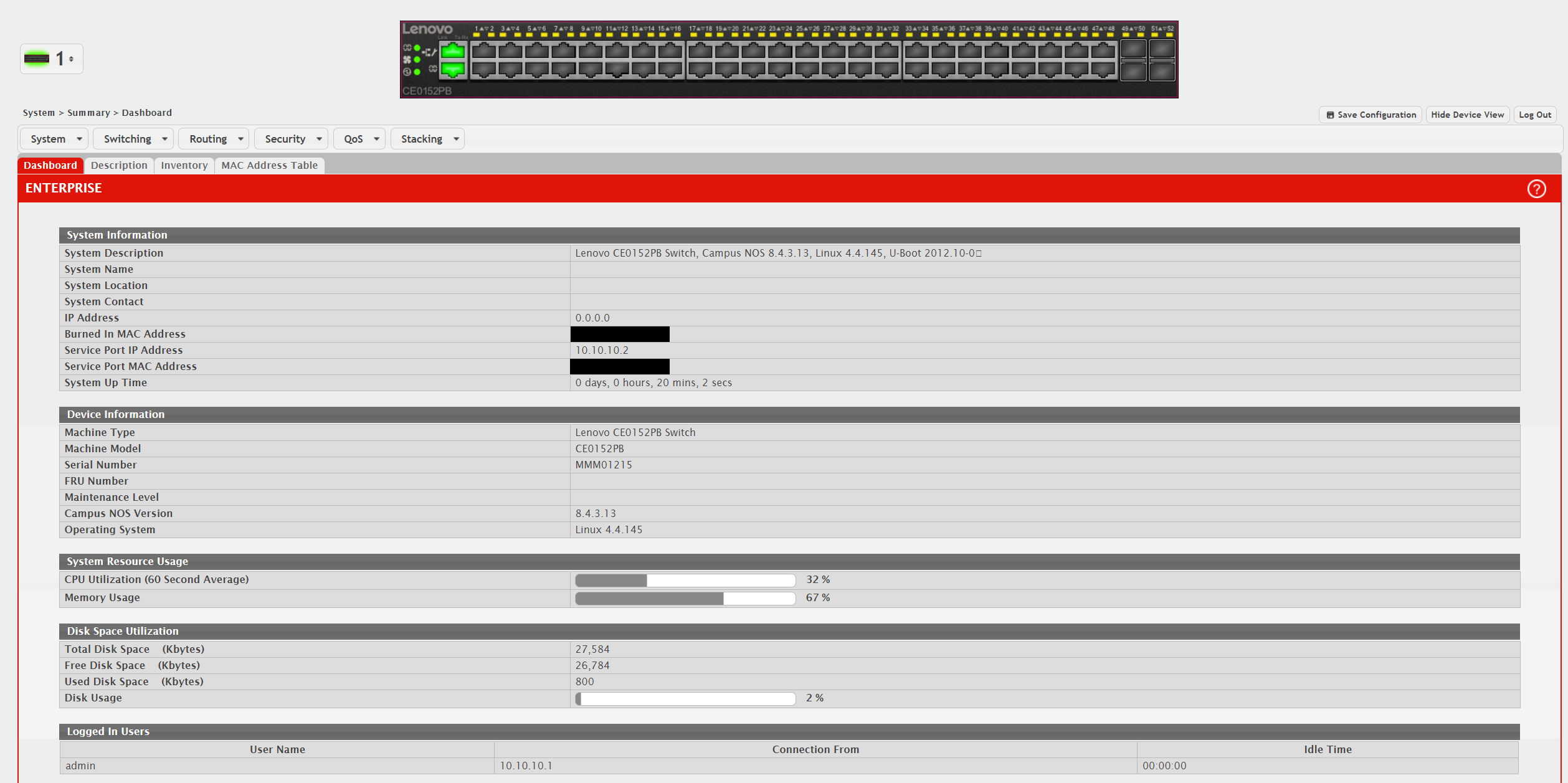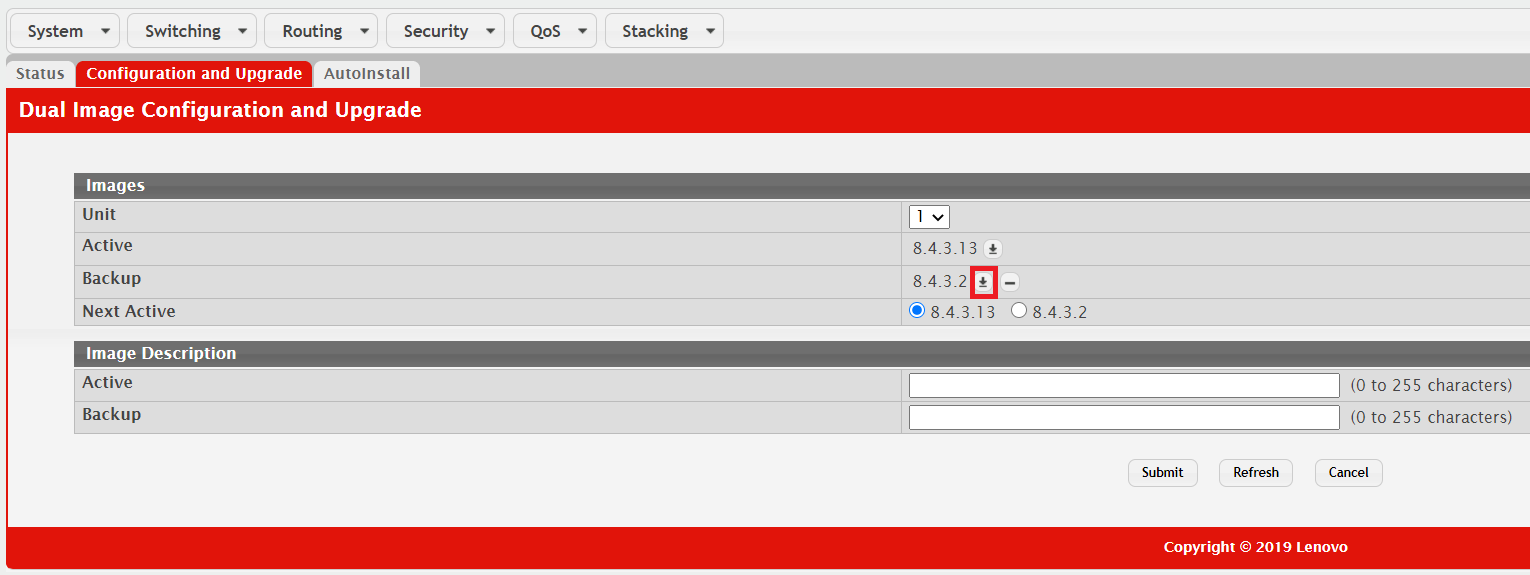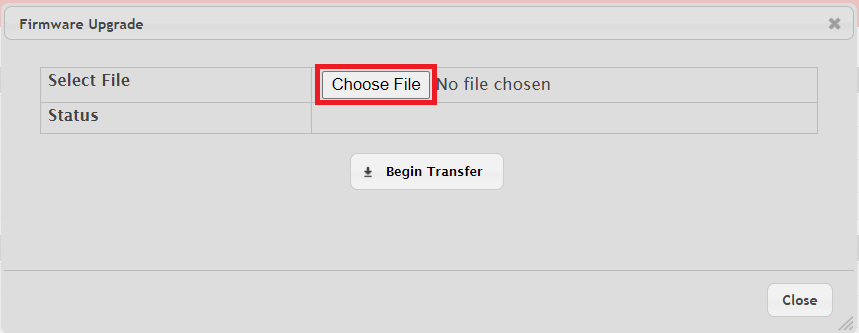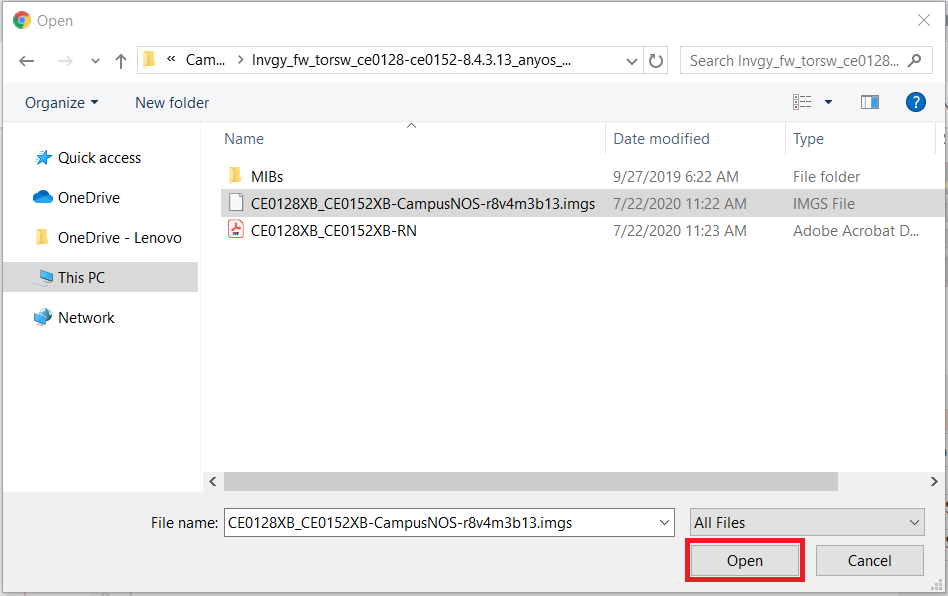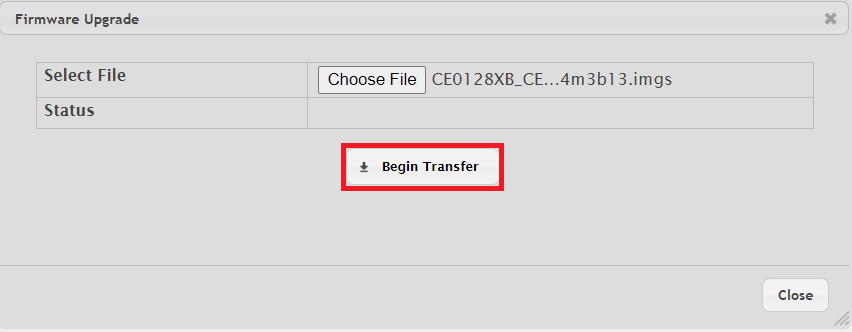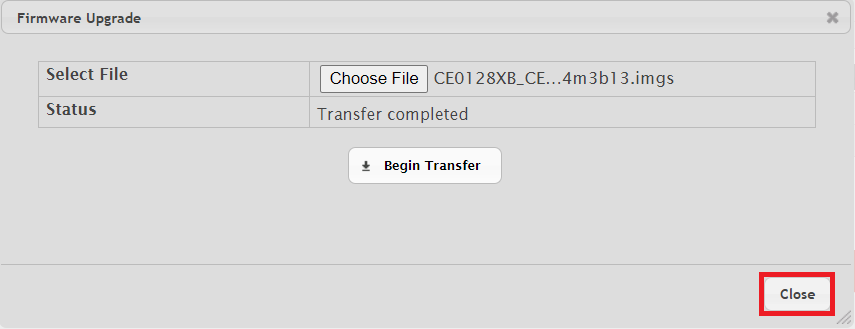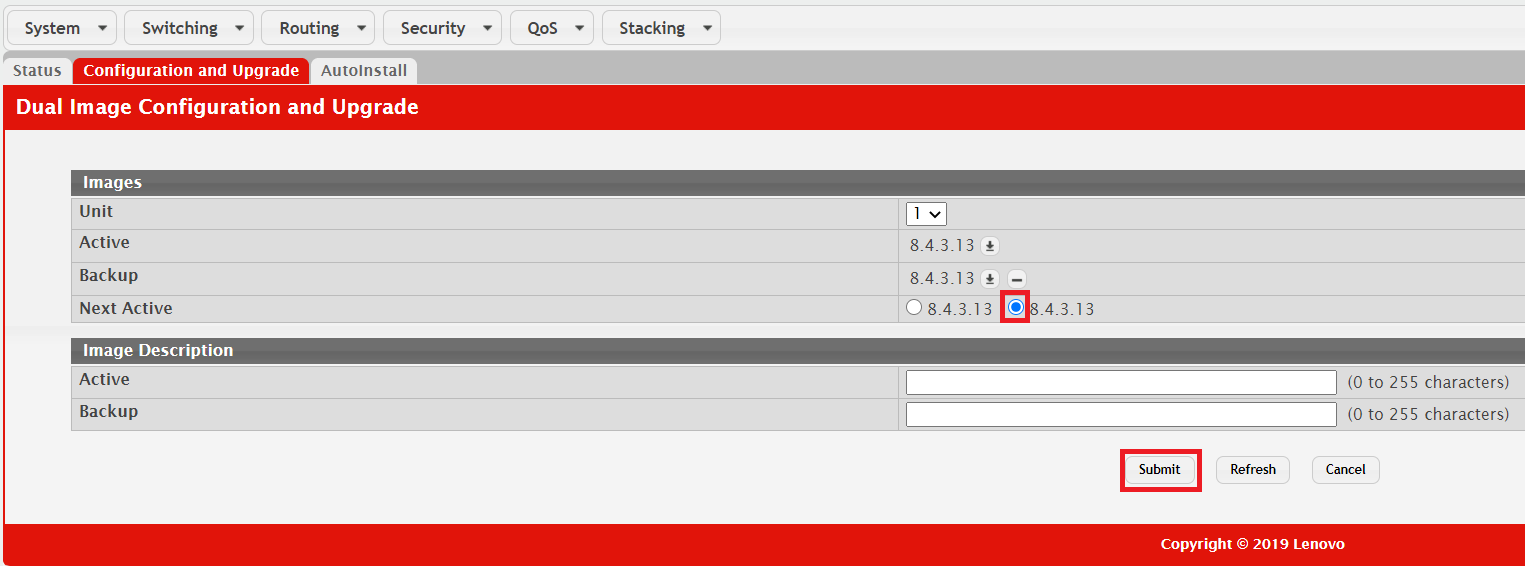So aktualisieren Sie einen Lenovo -Switch, auf dem Campus NOS mit der Web-GUI ausgeführt wird
So aktualisieren Sie einen Lenovo -Switch, auf dem Campus NOS mit der Web-GUI ausgeführt wird
So aktualisieren Sie einen Lenovo -Switch, auf dem Campus NOS mit der Web-GUI ausgeführt wird
Beschreibung
Dieser Artikel stellt das Verfahren zum Upgrade eines Lenovo CE-Switches vor, auf dem Campus NOS mit der Web-GUI ausgeführt wird.
Verfahren
- Melden Sie sich am Schalter an.
- Wählen Sie Firmware und dann Konfiguration und Upgrade aus dem Dropdown-Menü System.
- Wählen Sie im Feld „Images“ das Symbol „Firmware aktualisieren“ in der Zeile „Backup“.
- Ein Popup-Fenster für das Firmware-Upgrade wird angezeigt. Klicken Sie auf Datei auswählen.
- Wählen Sie die IMGS-Upgrade-Datei aus und klicken Sie auf Öffnen.
- Klicken Sie auf Übertragung beginnen.
- Wenn die Übertragung abgeschlossen ist, wird im Abschnitt Status die Meldung Übertragung abgeschlossen angezeigt. Klicken Sie auf Schließen.
- Wählen Sie im Feld Bilder das rechte Bild in der Zeile Nächstes aktives aus. Klicken Sie auf Senden.
- Starten Sie den Switch neu, um das Image anzuwenden.